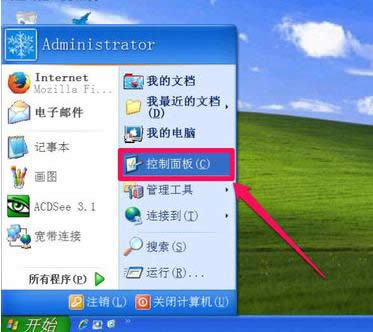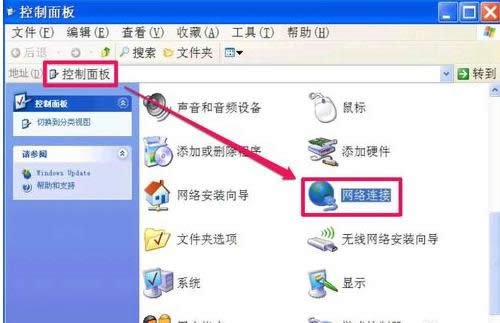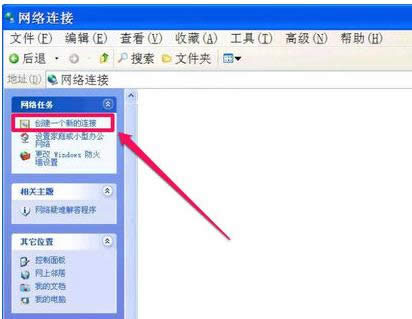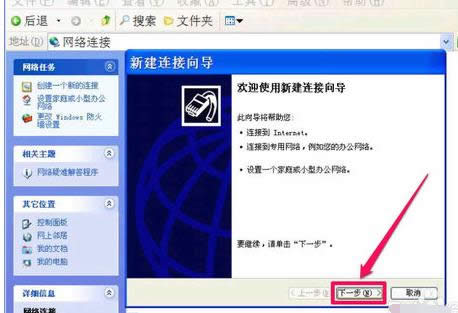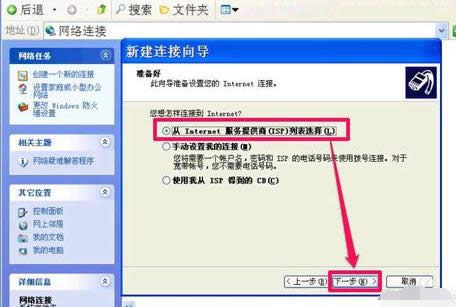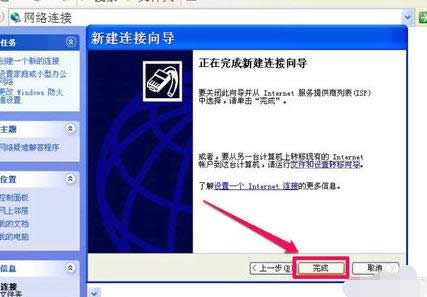如何創建本地連接,本教程教您電腦如何創建本地連接
發布時間:2021-06-21 文章來源:xp下載站 瀏覽:
|
Windows 7,中文名稱視窗7,是由微軟公司(Microsoft)開發的操作系統,內核版本號為Windows NT 6.1。Windows 7可供家庭及商業工作環境:筆記本電腦 、平板電腦 、多媒體中心等使用。和同為NT6成員的Windows Vista一脈相承,Windows 7繼承了包括Aero風格等多項功能,并且在此基礎上增添了些許功能。 在操作電腦的過程中,有些用戶會安裝系統,在安裝完系統后都沒有默認創建本地連接,這對于很多使用路由器上網的用戶來說非常不方便。要想實現電腦上網,本地連接是少不了的了,怎么創建本地連接?下面,小編就給大家帶來了創建本地連接的方法了。 電腦本身可以在有網線接入的情況下自動創建本地連接。但是,由于網卡的問題,也有可能是驅動的問題。本地連接沒有了,那么在處理完網卡和網卡驅動后,該如何再創建一個新的本地連接呢?下面,小編就來跟大家分享創建本地連接的操作流程了。 電腦如何創建本地連接 在開始菜單中打開“控制面板”程序。
創建本地連接載圖1 找到“網絡連接”這一項,雙擊進入。
創建本地連接載圖2 選擇左側的“創建一個新的連接”這項。
本地連接載圖3 介紹可以創建連接Internet,創建辦公網絡和家庭網絡等,這里沒有什么可設置,直接按“下一步”。
本地連接載圖4 選擇網絡連接類型,有四個類型,創建本地連接只要最上面第一個類型,即“連接到Internet”這一項,選擇后,按“下一步”。
電腦載圖5 這里的任務是“如何連接到Internet”,選擇最上面一個“從Internet服務提供商(ISP)列表選擇”即可,按“下一步”。
本地連接載圖6 確認無誤后,按“完成”按鈕。就完成了“本地連接”創建設置。
創建連接載圖7 到網絡連接窗口,就能看見剛才創建的“本地連接”了,有了它,就可以通過局域網上網了,如果設置了IP地址,就會顯示已連接上,如果沒有設置IP,就需要設置一下。
創建連接載圖8 以上就是創建本地連接的操作流程了。 Windows 7簡化了許多設計,如快速最大化,窗口半屏顯示,跳轉列表(Jump List),系統故障快速修復等。Windows 7將會讓搜索和使用信息更加簡單,包括本地、網絡和互聯網搜索功能,直觀的用戶體驗將更加高級,還會整合自動化應用程序提交和交叉程序數據透明性。 |
相關文章
本類教程排行
系統熱門教程
本熱門系統總排行